Na pierwszy rzut oka, SMTP Gmail wydaje się proste w użyciu. Wiele osób ma jednak problemy ze skonfigurowaniem konta Gmail w sposób umożliwiający wykorzystanie go w celu wysyłania wiadomości przez SMTP. Oto działania, które musisz wykonać, by użyć konta Gmail jako e-maila nadawczego alertów Jotform. Poradnik jest podzielony na dwie części, w zależności od aktywacji uwierzytelnienia dwuskładnikowego na Twoim koncie.
Jeśli weryfikacja dwuetapowa jest wyłączona
Jeśli chcesz nadać dostęp do konta Gmail zewnętrznej aplikacji, Google wymaga, by na Twoim koncie włączona była opcja Dostęp mniej bezpiecznych aplikacji. Jeśli opcja ta NIE jest włączona na Twoim koncie Workspace lub Gmail, podążaj za następującymi krokami:
- Przejdź na stronę https://www.google.com/settings/security/lesssecureapps i zaloguj się na swoje konto.
- Włącz opcję Dostęp mniej bezpiecznych aplikacji.

- Po wykonaniu tej czynności, otrzymasz e-mail dotyczący włączenia dostępu dla mniej bezpiecznych aplikacji.

Jeśli weryfikacja dwuetapowa jest włączona
Opcja Dostęp mniej bezpiecznych aplikacji jest niedostępna dla kont Google z aktywną weryfikacją dwuetapową. By móc wykorzystać konto Gmail jako e-mail nadawczy SMTP w Jotform, musisz wygenerować hasło aplikacji. By to zrobić, podążaj za następującymi krokami:
- Przejdź na stronę https://security.google.com/settings/security/apppasswords i zaloguj się na swoje konto.
- Z listy dostępnych aplikacji, wybierz Pocztę.
- Z listy urządzeń, wybierz Inne.
- Wprowadź Nazwę (na przykład “Jotform”).
- Kliknij przycisk Wygeneruj.
- Skopiuj i zachowaj hasło w bezpiecznym miejscu.
- Kliknij przycisk Gotowe.
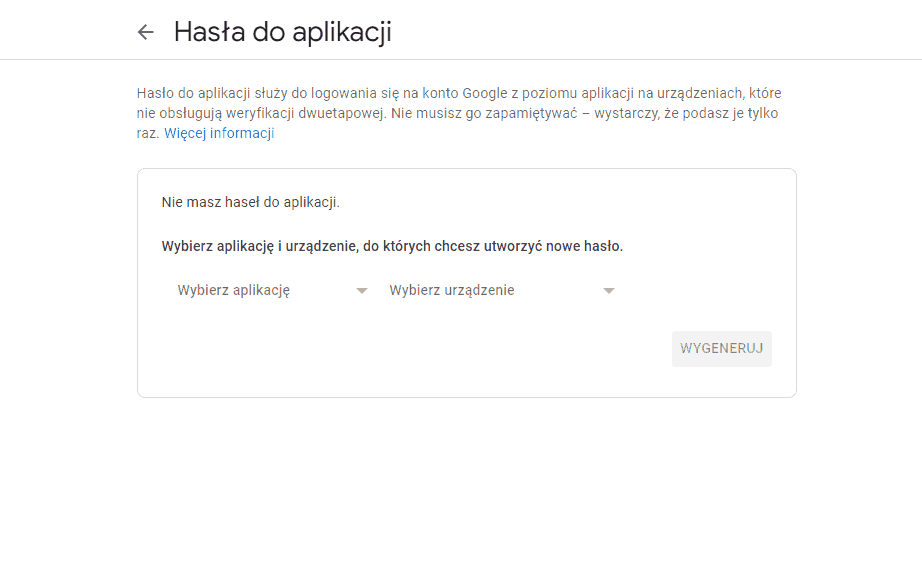
Nie zapomnij zapisać wygenerowanego hasła – w przeciwnym wypadku, konieczne będzie utworzenie nowego hasła, gdyż Google nie pozwala na wyświetlenie hasła po kliknięciu przycisku Gotowe.
Dodaj E-mail Nadawczy
- Przejdź do Ustawień Konta Jotform.

- Przejdź do sekcji E-maile Nadawcze i kliknij przycisk Dodaj E-mail Nadawcy.

- Wprowadź następujące informacje:
- Adres E-mail: {Twój adres e-mail}
- Nazwa Hosta: smtp.gmail.com
- Port: 587
- Nazwa Użytkownika: {Twój adres Gmail}
- Hasło: {hasło aplikacji Gmail}
- Protokół: TLS

- Kliknij przycisk Wyślij E-mail Testowy, by upewnić się, że wszystko działa.
- Kliknij Dodaj E-mail, by dokończyć konfigurację.
Wykonanie powyższych kroków powinno umożliwić wysyłanie alertów Jotform za pośrednictwem konta Gmail.
Powiązany poradnik: How to Setup SMTP for a Form


























































Wyślij Komentarz: